4 moduri de a remedia Razer Synapse DPI care nu se modifică (09.14.25)
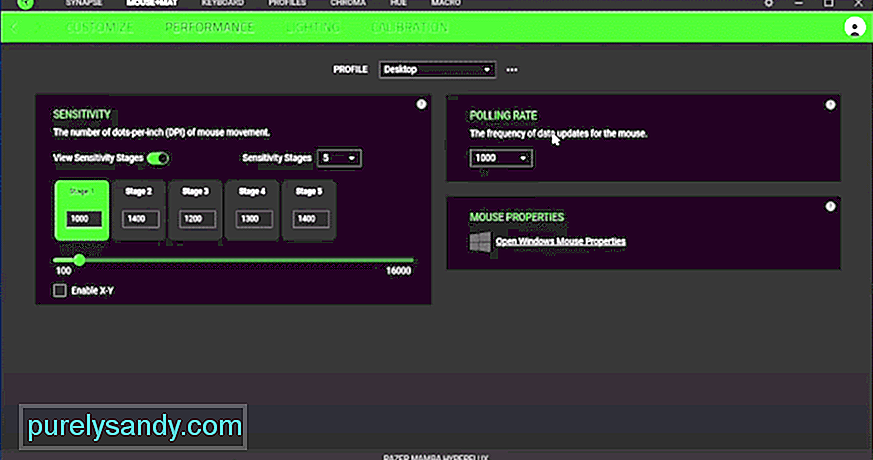 razer synapse dpi care nu se modifică
razer synapse dpi care nu se modifică Setările DPI determină cât de mult se deplasează indicatorul de pe computer în raport cu mișcarea mouse-ului pe mousepad. Jucătorii cărora le place să urmărească folosind încheietura mâinii se bazează pe setări DPI ridicate, astfel încât să nu trebuiască să mute mouse-ul la fel de mult. În timp ce marea majoritate preferă doar să fie mai precisă, alegând o setare DPI mai mică.
Acesta este motivul pentru care vedeți atât de mulți jucători folosind mousepad-uri mari. Dacă aveți probleme la modificarea DPI-ului mouse-ului Razer, urmați acești pași pentru a modifica configurațiile fără probleme.
Cum se remediază Razer Synapse DPI care nu se modifică?Nu este o problemă obișnuită și poate fi destul de enervant atunci când nu puteți schimba DPI pe mouse-ul Razer. Cel mai adesea vinovatul este un driver de mouse defect de pe computer. Ce trebuie să faceți este să eliminați driverele de pe computer, dezinstalându-le prin managerul de dispozitive. Apoi, doar reporniți computerul și Windows va instala driverele compatibile înapoi pe computer. Vă va dura câteva minute la maximum și orice problemă minoră a șoferului va fi remediată. Deci, scoateți driverele și reporniți computerul.
Dacă credeți că profilurile Synapse nu funcționează, puteți oricând să eliminați profilul și să creați unul nou. În acest fel, veți putea restrânge cauzele probabile ale erorii date. În orice caz, reinstalarea instrumentului de configurare Synapse poate rezolva majoritatea problemelor cu care vă confruntați.
Dar rețineți că trebuie să eliminați toate activitățile legate de Razer dacă doriți să curățați instalarea Synapse pe computer. Trecerea de la Synapse 2 la 3 poate, de asemenea, rezolva problema uneori, deoarece unele dispozitive funcționează mai bine cu Synapse 3 și continuă să aibă probleme atunci când sunt utilizate cu Synapse 2.
Pentru a restrânge problema reală, vă sugerăm să încercați să utilizați mouse-ul pe un alt computer. În acest fel, puteți fi sigur dacă problema este cu mouse-ul sau Synapse. Din fericire, dacă problema este cu mouse-ul, atunci puteți încerca să resetați mouse-ul urmând procedura menționată în manual.
Utilizarea actualizatorului de firmware poate rezolva această problemă. Puteți descărca acest lucru de pe web Razer și apoi rulați aplicația pentru a actualiza firmware-ul de pe dispozitiv. Apoi lansați din nou Synapse și încercați să modificați DPI-ul mouse-ului.
Dacă Synapse funcționează în continuare defectuos, atunci ar trebui să solicitați Razer să vă ajute să gestionați setările DPI. Ei răspund foarte repede la întrebări, mai ales atunci când utilizați funcția de chat live. În câteva minute veți fi conectat la un membru al echipei de asistență. El vă va putea îndruma după ce îi explicați problema. După depanarea de bază, vi se va solicita să raportați problema printr-un bilet și apoi să așteptați un răspuns.
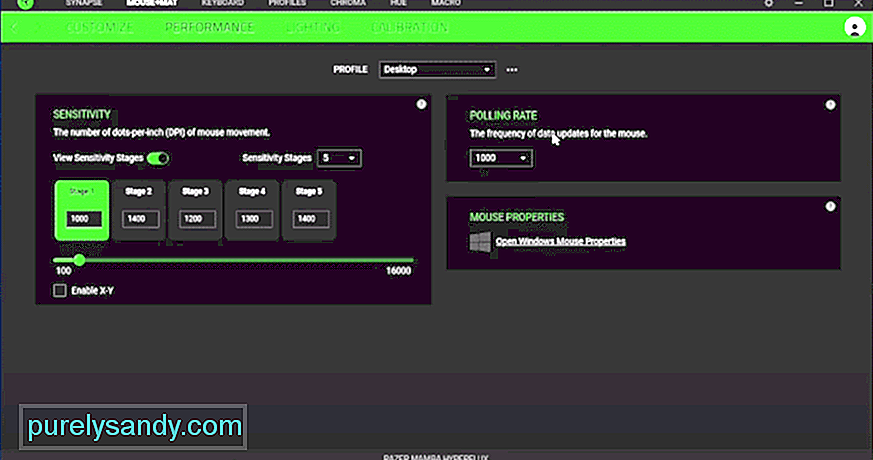
Video YouTube.: 4 moduri de a remedia Razer Synapse DPI care nu se modifică
09, 2025

